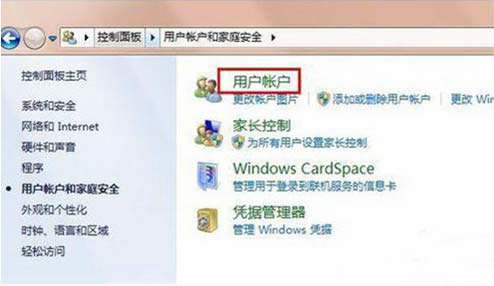- 自己使用的是盜版win7怎么升級到Windo
- Windows10退回win7怎么設(shè)置?看此
- win7旗艦版升級Windows10(免費(fèi)升
- win7升級Windows10專業(yè)版后WSC
- win7win8mark激活密鑰可激活gho
- Win7密鑰激活Windows10創(chuàng)意者更新
- 怎么升級Win7到Windows10
- Win7系統(tǒng)取消"確實(shí)允許此頁面訪
- win7 64位旗艦版防火墻應(yīng)用失敗的處理
- Windows10創(chuàng)建等同于win7系統(tǒng)的寬
- Windows10系統(tǒng)中同樣使用Win7/W
- win7/win8.1升級Windows10
推薦系統(tǒng)下載分類: 最新Windows10系統(tǒng)下載 最新Windows7系統(tǒng)下載 xp系統(tǒng)下載 電腦公司W(wǎng)indows7 64位裝機(jī)萬能版下載
Windows7系統(tǒng)之家讓W(xué)indows7運(yùn)行更快更流暢圖文內(nèi)容教程
發(fā)布時(shí)間:2024-06-01 文章來源:xp下載站 瀏覽:
| Windows 7,中文名稱視窗7,是由微軟公司(Microsoft)開發(fā)的操作系統(tǒng),內(nèi)核版本號為Windows NT 6.1。Windows 7可供家庭及商業(yè)工作環(huán)境:筆記本電腦 、平板電腦 、多媒體中心等使用。Windows 7可供選擇的版本有:入門版(Starter)、家庭普通版(Home Basic)、家庭高級版(Home Premium)、專業(yè)版(Professional)、企業(yè)版(Enterprise)(非零售)、旗艦版(Ultimate)。 長久以來Windows7 的運(yùn)行速度一直是一個(gè)惱人的問題,雖說win7系統(tǒng)之家官網(wǎng)的Windows7相比前幾代操作系統(tǒng)在性能提升,以及硬件需求上有所降低,但追求運(yùn)行速度一直是電腦用戶不變的話題。多數(shù)情況下,系統(tǒng)的運(yùn)行速度很大一部分取決于計(jì)算機(jī)的硬件配置,要想獲得更好的用戶體驗(yàn)就需要更快的處理器(CPU)以及更強(qiáng)大的顯示卡(GPU)、更大的內(nèi)存容量。 那有沒有辦法在不升級硬件配置的前提下提升系統(tǒng)的運(yùn)行速度呢?答案是肯定有的,也許會(huì)有朋友說,這很簡單,關(guān)閉系統(tǒng)服務(wù)、使用古董級別的“Windows經(jīng)典”主題 、使用“閹割”版的Windows7,或者說使用一些第三方的優(yōu)化軟件 。這里小天想跟大家說一下,在一般情況下建議普通用戶不要使用第三方優(yōu)化軟件進(jìn)行優(yōu)化,因?yàn)槭褂脙?yōu)化軟件無法直接看到軟件對系統(tǒng)所作的更改,或者是軟件并不能根據(jù)實(shí)際情況告訴用戶什么選項(xiàng)可以更改,所以盲目的使用優(yōu)化軟件可能并不會(huì)提升系統(tǒng)性能,反而有可能導(dǎo)致系統(tǒng)配置不正常、影響計(jì)算機(jī)的正常使用。另外,如果說無用服務(wù)、使用Windows經(jīng)典主題等方法的確是可以提升系統(tǒng)運(yùn)行的流暢性的,但相信大多數(shù)用戶還是不喜歡在21世紀(jì)的次時(shí)代使用古董級別的“經(jīng)典”界面的,用這種方法來提升系統(tǒng)運(yùn)行流暢性,可能有點(diǎn)“難以割舍“。 這里小天就不再賣關(guān)子了,方法是有的,微軟早就為我們的用戶提供了非常多的性能選項(xiàng),用戶可以根據(jù)需要來提升系統(tǒng)性能或讓計(jì)算機(jī)更美觀。那么到底是怎么更改系統(tǒng)性能選項(xiàng)呢?可能有些朋友已經(jīng)猜到了,是在系統(tǒng)性能選項(xiàng)對話框中(如下圖)。
圖“系統(tǒng)性能選項(xiàng)”對話框 打開這個(gè)對話框的方式也有很多,通常通過單擊“開始”按鈕-右鍵“計(jì)算機(jī)”-選擇“屬性”選項(xiàng),之后會(huì)打開“系統(tǒng)”面板然后按照圖1中單擊步驟2的鏈接以及步驟2的選項(xiàng)卡、步驟3的按鈕即可打開“性能選項(xiàng)”對話框;除了這種方式外,我們還可以按鍵盤上的【W(wǎng)indows徽標(biāo)+Pause/Break】組合鍵打開“系統(tǒng)”面板,再按照步驟123打開此對話框;還有一種最快的方式,按鍵盤上的【W(wǎng)indows徽標(biāo)+R】組合鍵打開“運(yùn)行”對話框,并在對話框中輸入“sysdm.cpl”敲擊回車鍵即可打開“系統(tǒng)屬性”對話框,然后單擊“高級”選項(xiàng)卡,再單擊性能選項(xiàng)框中的“設(shè)置”按鈕即可打開該對話框(需要注意的是此操作不難直接在“開始”菜單的搜索條中執(zhí)行,只能通過“運(yùn)行”對話框執(zhí)行)。 打開“性能選項(xiàng)”對話框之后,映入我們眼簾的是密密麻麻的選項(xiàng)多達(dá)二十個(gè),我們可以通過調(diào)整這些細(xì)微的性能選項(xiàng)來改善系統(tǒng)的運(yùn)行速度。話不多說開始操作吧,首先單擊“讓W(xué)indows選擇計(jì)算機(jī)的最佳設(shè)置”,之后系統(tǒng)會(huì)默認(rèn)選中“平滑屏幕字體邊緣”和“在窗口和按鈕上使用視覺樣式”兩個(gè)復(fù)選框。這時(shí)如果只選這二個(gè)復(fù)選框,我們就可以使用Windows7增強(qiáng)的字體顯示技術(shù)(ClearType技術(shù))和Windows主題功能(WindowsBasic用戶界面)(注釋1)。但此時(shí)如果我們單擊“應(yīng)用”按鈕后,會(huì)發(fā)現(xiàn)Windows7自動(dòng)切換到了WindowsBasic界面,這樣的用戶界面很明顯是不能滿足我們的用戶,所以這時(shí)我們需要再選擇一些能夠提升用戶體驗(yàn)但又不影響系統(tǒng)運(yùn)行流暢的選項(xiàng)。 由于選項(xiàng)很多,這里不一一講解,只是舉例講解幾個(gè)選項(xiàng)供大家參考: 保存任務(wù)欄縮略圖預(yù)覽:啟用Windows7的任務(wù)欄圖標(biāo)縮略圖緩存功能,Windows將定時(shí)將縮略圖保存到內(nèi)存中,這有利于提高顯示大窗口的任務(wù)欄縮略圖,建議具備高性能CPU計(jì)算機(jī)的用戶關(guān)閉此選項(xiàng)、大容量內(nèi)存用戶開啟此選項(xiàng)。 啟用透明玻璃和啟用桌面 組合:此二項(xiàng)選項(xiàng)是開啟WindowsAero主題必須選項(xiàng),建議擁有支持WDDM1.1顯示卡的用戶選擇此選項(xiàng)。由于Windows7用戶界面的圖形部分大多都是顯示卡進(jìn)行處理,所以并不會(huì)為CPU造成大的負(fù)擔(dān),開啟WindowsAero用戶界面并不會(huì)降低系統(tǒng)的運(yùn)行速度。 顯示縮略圖,而不是顯示圖標(biāo):勾選此選項(xiàng)會(huì)自動(dòng)清除“文件夾選項(xiàng)”查看選項(xiàng)中的“始終顯示縮略圖,從不顯示圖標(biāo)”。并在文件所在目錄下建立文件的縮略圖,如圖片、文件夾內(nèi)容、文檔、視頻等,此選項(xiàng)將會(huì)造成第一次打開某個(gè)文件夾時(shí)間加長(檢索文件夾中的文件,為文件建立縮略圖,特別是圖片、視頻、文檔類型文件多的文件夾),但這樣便于更直觀的了解文件和文件夾中的內(nèi)容,建議有需要的用戶開啟。 在窗口下顯示陰影:此選項(xiàng)用于顯示窗口邊框的陰影,使WindowsAero窗口更具立體感,進(jìn)一步的為WindowsAero用戶界面提供更優(yōu)質(zhì)的視覺樣式。選擇此選項(xiàng)將會(huì)增加對顯示卡的需求,并不會(huì)對CPU造成大的負(fù)擔(dān),用戶可以按需選擇。 在桌面上為圖標(biāo)標(biāo)簽使用陰影:此選項(xiàng)將為桌面的圖標(biāo)名稱顯示陰影,建議開啟此選項(xiàng),否則在桌面壁紙 內(nèi)容較為豐富的情況下無法看清圖標(biāo)名稱。 在多數(shù)情況下,開啟以上選項(xiàng)以及系統(tǒng)默認(rèn)選擇的“平滑屏幕字體邊緣”、“在窗口和按鈕上使用視覺樣式”兩個(gè)選項(xiàng)即可讓用戶即擁有漂亮的WindowsAeroGlass用戶界面,又能夠讓系統(tǒng)運(yùn)行更流暢。在更改以上設(shè)置后,系統(tǒng)會(huì)自動(dòng)切換到WindowsBasic用戶界面,這時(shí)再在桌面空白處單擊右鍵選擇“個(gè)性化”,并重新切換其他Aero主題即可恢復(fù)。雖然以上的步驟非常簡單,但實(shí)際上是非常實(shí)用的,當(dāng)然不同的用戶可能有不同的選擇,根據(jù)個(gè)人需要選擇合適的性能設(shè)置才是最好的。
windows 7 的設(shè)計(jì)主要圍繞五個(gè)重點(diǎn)——針對筆記本電腦的特有設(shè)計(jì);基于應(yīng)用服務(wù)的設(shè)計(jì);用戶的個(gè)性化;視聽娛樂的優(yōu)化;用戶易用性的新引擎。 跳躍列表,系統(tǒng)故障快速修復(fù)等,這些新功能令Windows 7成為最易用的Windows。 |